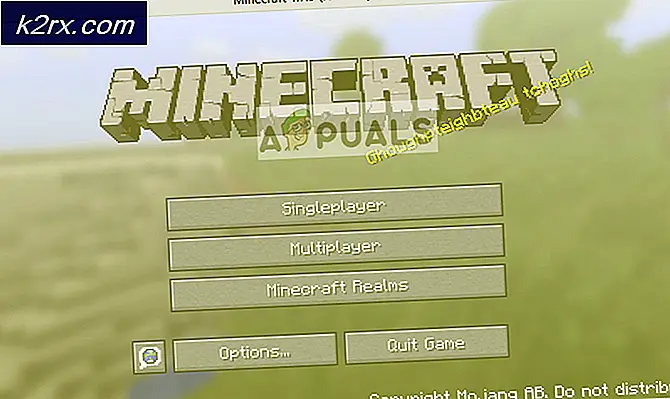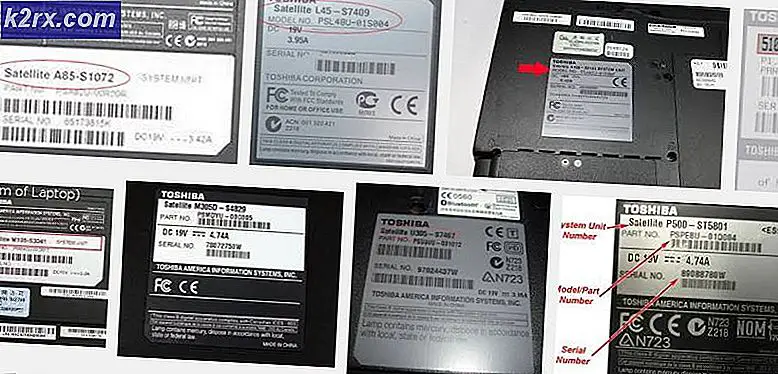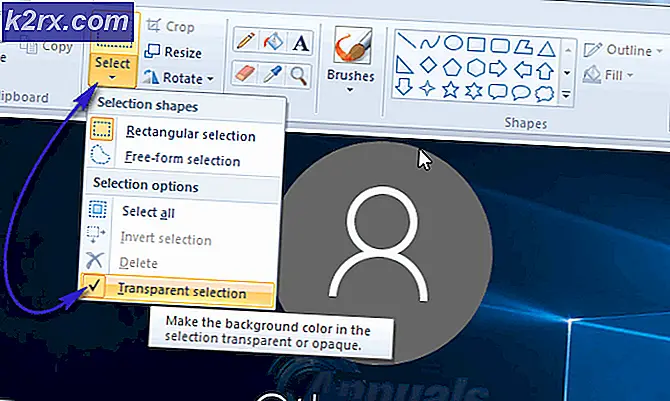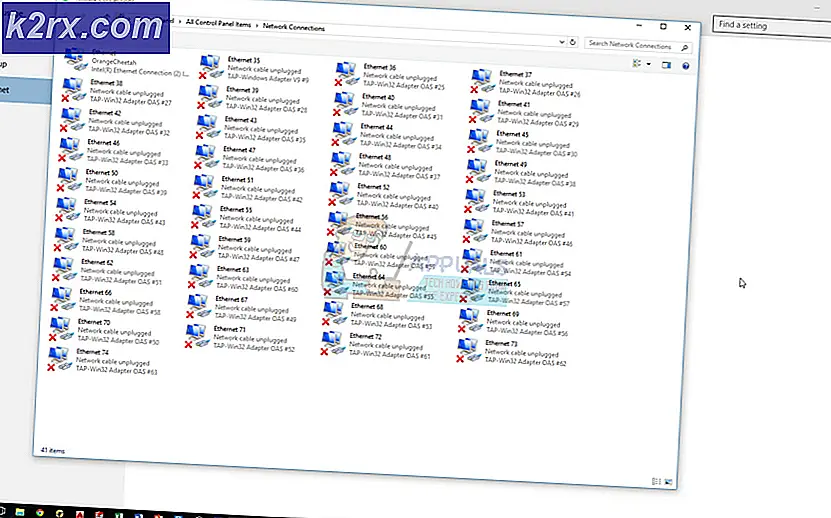Hoe zich te ontdoen van adware op Android
Adware is een kwaadwillende toepassing die automatisch ongewenste advertentie-inhoud, zoals banners of pop-ups, downloadt of weergeeft wanneer de gebruiker online is. Adwares maken deel uit van de verschillende vormen van malware die het Android-ecosysteem teisteren en kunnen weinig tot verwoestende ravage aan het Android-apparaat veroorzaken.
Adwares kan de smartphone van een gebruiker infecteren wanneer ze applicaties downloaden van app-winkels en websites van derden, op schadelijke links klikken of kwaadwillende applicaties onbewust installeren. Het verwijderen van adware is een vrij eenvoudig proces en kan worden gedaan door een van de 4 hieronder beschreven methoden te volgen.
Methode 1: ongewenste toepassingen verwijderen
Adwares worden vaak gebundeld met andere applicaties, zoals app-lockers of geïnstalleerd als zelfstandige applicaties. U kunt ongewenste applicaties verwijderen met behulp van de applicatiebeheerder. Het is raadzaam om dit in de veilige modus te doen.
- Druk op de aan / uit - knop totdat energie-opties verschijnen.
- Druk lang op de optie Uitschakelen en u wordt gevraagd of u uw Android-apparaat wilt opstarten in Veilige modus. Tik op Oké .
- Ga in de veilige modus naar Instellingen > Apps / Toepassingsbeheer . Dit brengt een lijst met alle geïnstalleerde applicaties, inclusief de kwaadwillende.
- Blader voorzichtig door de lijst met geïnstalleerde applicaties. Tik op de app die u wilt verwijderen en verwijder deze. Herhaal dit proces totdat u alle ongewenste toepassingen hebt verwijderd.
- Om de Veilige modus te verlaten, drukt u op de aan / uit-knop totdat de energieopties verschijnen en start / herstart u het apparaat vervolgens opnieuw .
Methode 2: Voer een Factory Reset uit
Een fabrieksreset op uw apparaat verwijdert alles volledig, inclusief uw applicaties, contacten, berichten, instellingen en soms uw persoonlijke bestanden. Zorg dat er een back-up van uw apparaat wordt gemaakt voordat u doorgaat met deze methode.
PRO TIP: Als het probleem zich voordoet met uw computer of een laptop / notebook, kunt u proberen de Reimage Plus-software te gebruiken die de opslagplaatsen kan scannen en corrupte en ontbrekende bestanden kan vervangen. Dit werkt in de meeste gevallen, waar het probleem is ontstaan door een systeembeschadiging. U kunt Reimage Plus downloaden door hier te klikken- Navigeer naar Instellingen > Back-up maken en resetten en tik op de knop Fabrieksinstellingen herstellen onder Persoonlijke gegevens . Tik op Apparaat opnieuw instellen op het bevestigingsscherm. Het apparaat wordt opnieuw ingesteld en keert terug naar het scherm voor de eerste instelling.
Methode 3: Malwarebytes Anti-Malware gebruiken
- Installeer Malwarebytes vanaf hier.
- Open de toepassing en volg de aanwijzingen in het instellingsscherm om de app gereed te maken.
- Selecteer Scanner in het menu en tik op Scan uitvoeren . Wacht tot de scan is voltooid en volg de aanwijzingen om deze te verwijderen als een adware of malware wordt gedetecteerd.
Methode 4: een Ad Blocker installeren
Advertentieblokkers blokkeren niet alleen adware van het weergeven van advertenties, maar voorkomen ook dat andere applicaties en websites advertenties weergeven. Houd er rekening mee dat advertenties inkomsten genereren voor de meeste websites en apps, zodat u uw favoriete websites op de witte lijst kunt zetten of volledige versies van uw favoriete apps kunt kopen om de ontwikkelaars te ondersteunen. Merk ook op dat voor deze methode een geroot apparaat nodig is. Als alternatief kunt u AdBlock Browser installeren als u niet bent geroot.
- Download en installeer AdAway vanaf hier. Controleer voordat u gaat installeren of de installatie vanuit onbekende bronnen is ingeschakeld. Afhankelijk van uw apparaat is dit te vinden onder Instellingen> Beveiliging of Instellingen> Toepassingen .
- Start de app vanuit uw app-lade en selecteer Bestanden downloaden en Advertentieblokkering toepassen . Accepteer elke superuser-toestemming die vereist is door de toepassing en accepteer vervolgens de reboot-prompt die verschijnt wanneer het proces is voltooid.
Elk van de bovenstaande methoden moet adware-problemen op uw apparaat onmiddellijk verwijderen.
PRO TIP: Bepaalde adwords worden diep begraven in het Android-besturingssysteem en kunnen niet worden verwijderd door een malware-scan opnieuw in te stellen of uit te voeren. In dit geval moet u de volledige firmware opnieuw installeren. Ga naar de ondersteuningspagina van uw leverancier om te ontdekken hoe u een nieuwe firmware op uw apparaat kunt installeren.
PRO TIP: Als het probleem zich voordoet met uw computer of een laptop / notebook, kunt u proberen de Reimage Plus-software te gebruiken die de opslagplaatsen kan scannen en corrupte en ontbrekende bestanden kan vervangen. Dit werkt in de meeste gevallen, waar het probleem is ontstaan door een systeembeschadiging. U kunt Reimage Plus downloaden door hier te klikken